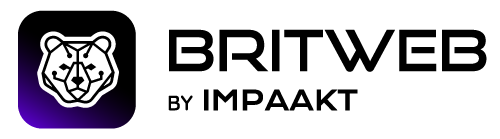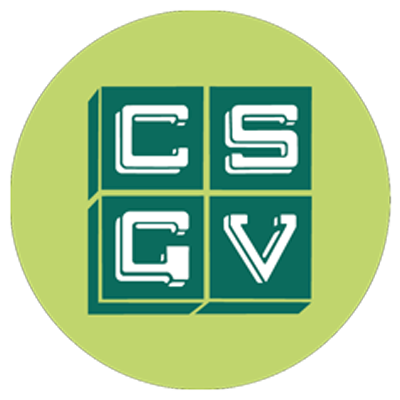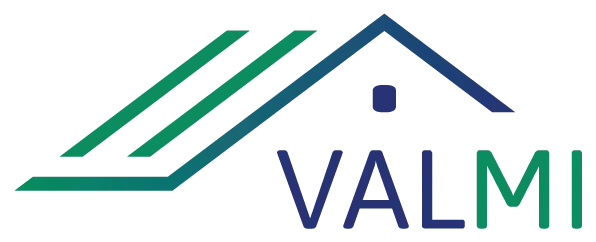Dans le monde du développement, de l’administration système ou de l’automatisation, l’interface en ligne de commande reste une compétence essentielle. Appelée CLI (Command Line Interface), elle permet de dialoguer directement avec un système informatique via du texte. Plus rapide, plus précise et scriptable, la CLI est au cœur des pratiques techniques modernes. Voici comment l’utiliser efficacement et pourquoi elle est si puissante.
CLI : définition, fonctionnement et outils de base
Qu’est-ce qu’une CLI (Command Line Interface) ?
La CLI est un mode d’interaction entre un utilisateur et un ordinateur par l’intermédiaire de commandes textuelles. Contrairement aux interfaces graphiques où l’on clique sur des icônes, la CLI demande à l’utilisateur de taper des instructions spécifiques. Ces commandes sont ensuite interprétées par le système pour effectuer une tâche précise, comme ouvrir un dossier, installer un programme ou gérer un fichier.
Ce type d’interface est présent dans tous les systèmes modernes : Linux, Windows, macOS, et même dans les navigateurs via certains outils de développement.
Fonctionnement général et commandes courantes
La logique de la CLI repose sur des instructions simples combinées à des options ou des arguments. Chaque commande déclenche une action précise : naviguer entre les dossiers, créer des fichiers, supprimer du contenu, lancer un programme, etc.
L’utilisateur saisit une instruction, éventuellement suivie de paramètres ou d’options. L’ordinateur répond par un message, une action ou une erreur s’il ne comprend pas. Ce fonctionnement très direct permet de réaliser des opérations de manière très rapide et sans interface visuelle.
Différences entre CLI, GUI, et TUI
Il existe trois grands types d’interfaces :
- CLI (Command Line Interface) : interaction uniquement textuelle. Elle est légère, rapide, et très adaptée aux scripts.
- GUI (Graphical User Interface) : interface avec des boutons, fenêtres, menus. Plus conviviale, mais moins précise pour certaines tâches.
- TUI (Text User Interface) : interface textuelle enrichie avec des menus interactifs, souvent utilisée dans des outils système avancés.
La CLI est particulièrement utile pour les utilisateurs techniques qui veulent automatiser ou effectuer rapidement des tâches répétitives.
Avantages, cas d’usage et bonnes pratiques d’utilisation de la CLI
Pourquoi utiliser la CLI au quotidien (gain de temps, scripts, déploiement)
La CLI permet d’accélérer considérablement le travail. Une tâche qui nécessite plusieurs clics dans une interface graphique peut être réalisée en quelques secondes par commande. Elle est idéale pour automatiser, contrôler à distance, ou déployer des applications.
Autres avantages notables :
- Elle consomme très peu de ressources système.
- Elle permet de reproduire facilement des tâches grâce aux scripts.
- Elle est compatible avec tous les environnements, ce qui facilite le travail multiplateforme.
En entreprise comme pour les développeurs indépendants, elle permet un gain de temps quotidien considérable.
Exemples concrets : Git CLI, Azure CLI, npm, terminal Unix
La CLI est utilisée dans de nombreux contextes professionnels :
- Pour la gestion de code source, des outils comme Git sont souvent utilisés en ligne de commande. Les développeurs peuvent ainsi gérer leurs dépôts, branches ou publications sans quitter leur terminal.
- Dans le cloud, des interfaces CLI comme celle d’Azure permettent de déployer des ressources, gérer des bases de données ou configurer des réseaux directement depuis son terminal.
- Pour les projets JavaScript, des gestionnaires de paquets utilisent la CLI pour installer ou mettre à jour des modules.
- Sur les systèmes Linux ou macOS, le terminal permet de surveiller les processus, modifier des fichiers, ou automatiser des tâches via des scripts.
Ces exemples montrent que la CLI est présente dans tous les environnements modernes.
Bonnes pratiques : alias, scripts, sécurité, personnalisation
Utiliser la CLI de façon efficace demande quelques bonnes habitudes :
- Créer des raccourcis personnalisés (alias) pour les commandes longues ou répétitives.
- Écrire des scripts pour automatiser des séquences d’actions. Cela permet de gagner du temps et de standardiser des procédures.
- Vérifier les commandes avant exécution, surtout sur les systèmes sensibles. Certaines commandes peuvent entraîner la perte de données.
- Sécuriser l’accès au terminal, notamment lorsqu’il est accessible à distance (via SSH par exemple).
- Personnaliser son environnement avec des thèmes, couleurs, et suggestions automatiques pour faciliter la lecture.
Enfin, il est toujours utile de consulter la documentation intégrée des outils CLI, qui fournit des détails précis sur les options disponibles.